Một website luôn cần có một trang để khách hàng có thể liên hệ với công ty thông qua website hoặc các thông tin để khách hàng có thể liên hệ.
Việc tạo một form cho khách hàng liên hệ trực tiếp trên website là điều cần thiết và buộc phải có để website trở nên chuyên nghiệp hơn.
Tuy nhiên vẫn có rất nhiều bạn khi làm website lại quên đi việc tạo trang liên hệ vì nhiều lý do, trong đó lý do mình biết nhiều nhất chính là không biết cấu hình như thế nào và việc thiết lập quá khó với các bạn. Khiến các bạn bỏ qua luôn.
Tham khảo:
Hôm nay mình quyết định làm một bài hướng dẫn step by step giúp các bạn gỡ rối phần cấu hình tạo một form liên hệ và gửi mail trực tiếp theo tên miền.
Bài viết chỉ dành cho những bạn sử dụng mã nguồn wordpress làm website thôi nhé!
Bạn có thể xem sơ đồ sau:
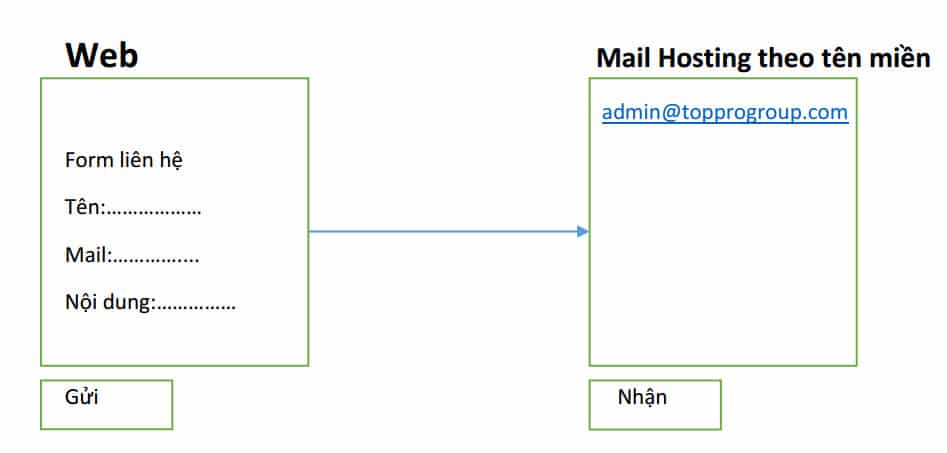
Ok chắc bạn đã hiểu sơ đồ và cách thức trên. Form khi khách hàng liên lạc từ website của bạn sẽ được gửi trực tiếp đến mail quản trị website mà bạn đã cấu hình trước đó.
Mục lục:
1. Cài đặt plugin Contact Form 7
- Chuẩn bị mail nhận: admin@topprogroup.com.vn (thường đi kèm khi tạo hosting)
Chọn Gói mở rộng -> cài mới -> gõ từ khóa “Contact Form 7” -> Chọn plugin contact Form 7 -> chọn cài đặt ngay bây giờ -> Kích hoạt
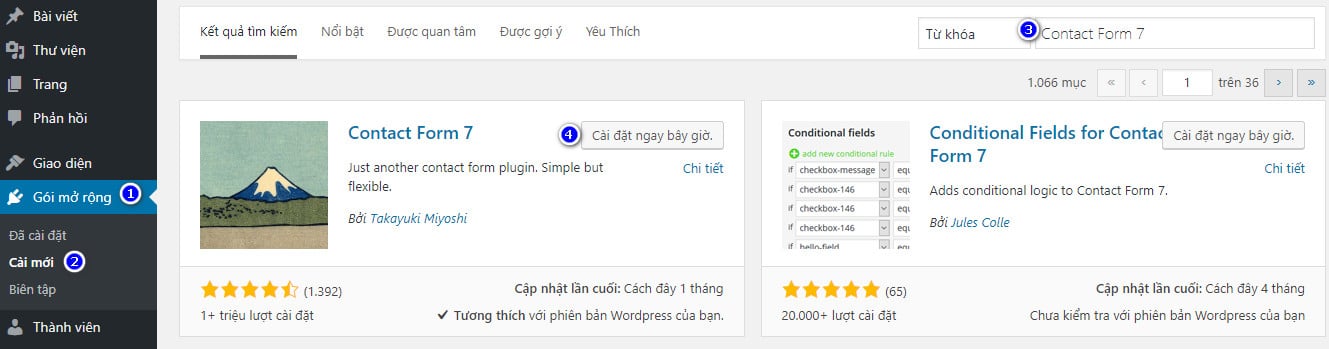
2. Thiết lập
Bước 1: Tạo form liên hệ
Chọn Contact -> add new
Thường mặc định là chữ tiếng anh, bạn sửa lại giống mình hoặc thêm một số thông tin nào cần thiết mà bạn muốn.
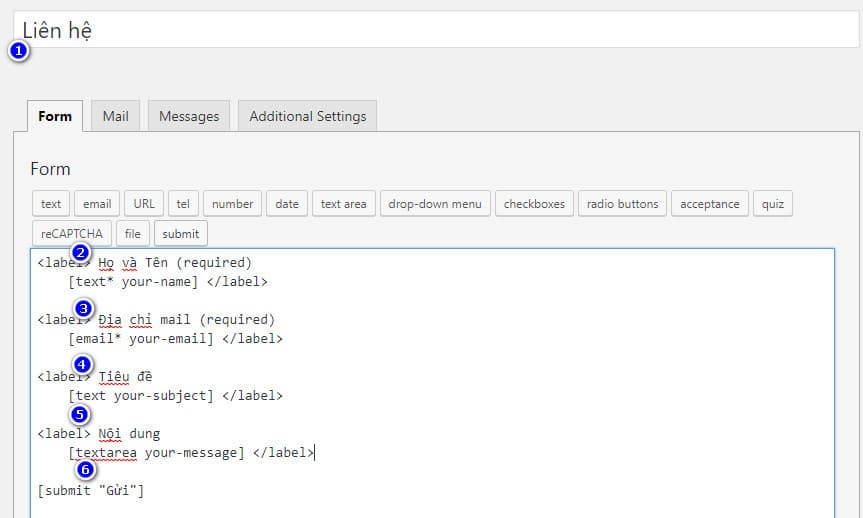 Sau khi Save lại bạn có thể có một mẫu dạng như thế này.
Sau khi Save lại bạn có thể có một mẫu dạng như thế này.
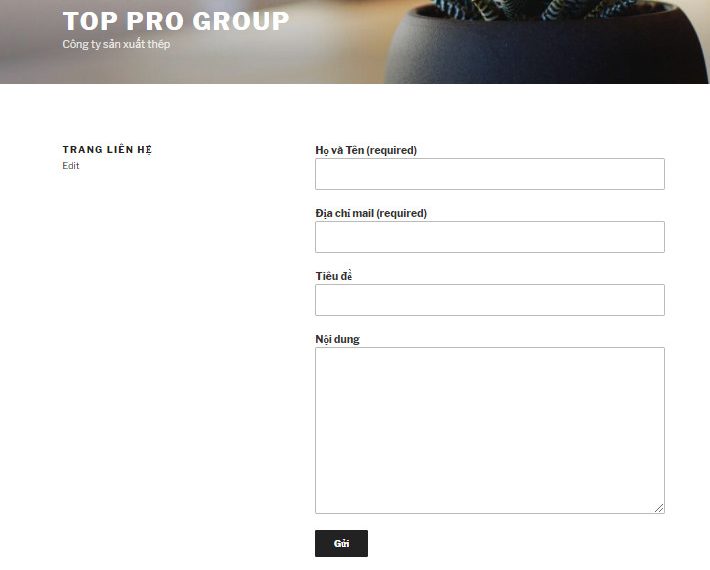
Ngoài ra bạn có thể thêm một số cấu trúc khác, tùy vào nhu cầu của bạn.
Bước 2: Cấu hình mục Mail
- To: Đây là nơi bạn điền địa chỉ nhận mail ở đây là mail quản trị admin@topprogroup.com
- From: Phần này bạn để mặc định (mục này cho bạn biết là mail được gửi từ trang liên hệ trên website của bạn)
- Subject: Chủ đề bạn có thể để nguyên cũng không vấn đề gì
- Message body: mục này bạn có thể tinh chỉnh cho phù hợp với nội dung mail được nhận để bạn biết thông tin của người gửi dễ dàng hơn. Bạn có thể để giống mình cũng được.
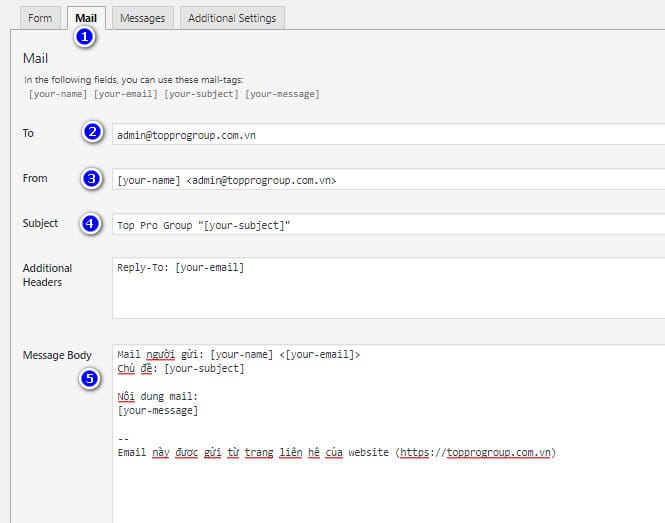
Save lại và tiếp tục
Bước 3: Cấu hình phần Messages
Đây là phần mục thông báo, ví dụ như người ta gửi một form liên hệ trên web cho mình thì mình có thể gửi một thông báo nào đó trực tiếp trên trang liên hệ để khách hàng họ biến được việc gửi liên hệ có thành công hay không.
Mình chỉ thay đổi một số câu cơ bản, còn phần còn lại bạn có thể tự thay đổi nhé!
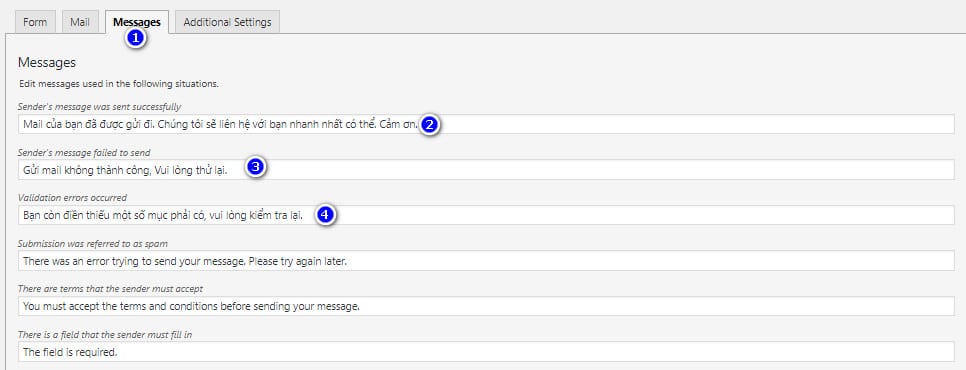
Save lại và tiếp tục
3. Kiểm tra việc gửi mail
Sau khi bạn tạo một form liên hệ ở bước 1, bạn sẽ có một đoạn “short code” chỉ cần copy đoạn đó bạn đưa lên trang, post, hoặc wiget điều được.
Ở đây thì mình sẽ tạo một trang liên hệ và để form liên hệ lên đó.
Trang -> thêm trang mới
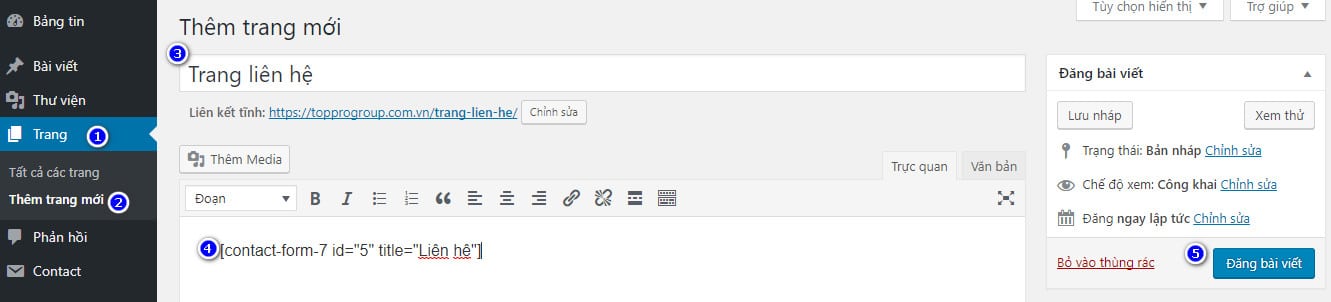
Lưu ý: Đoạn code ở mục 4 là lúc bạn tạo form liên hệ bạn sẽ thấy trong phần cấu hình contact
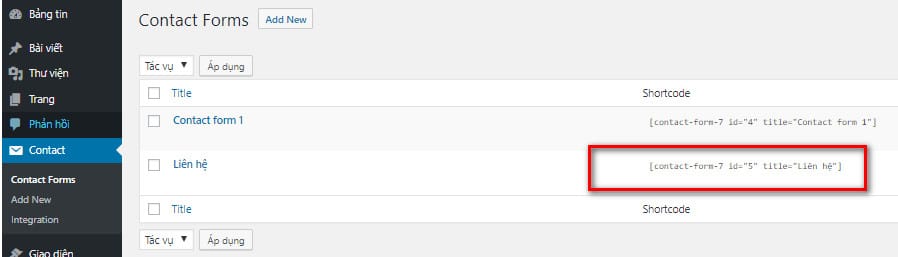
Bạn vào trang liên hệ vừa tạo và thử gửi tin nhắn xem có hoạt động hay không?
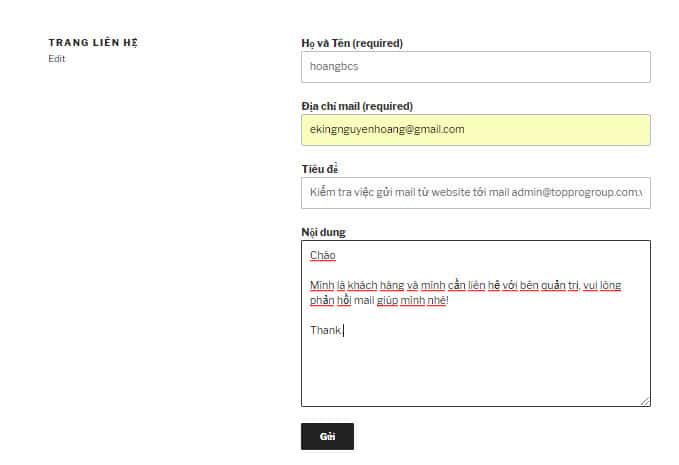
Sau khi bạn điền thông và chọn gửi nếu nhận được thông tin phản hồi dạng như vậy có nghĩa mail đã được gửi đi. Đương nhiên là cái này nó chỉ báo trên trang thôi.

Giờ vào mail kiểm tra xem mail admin@topprogroup.com.vn có nhận được mail gửi từ trang web không?
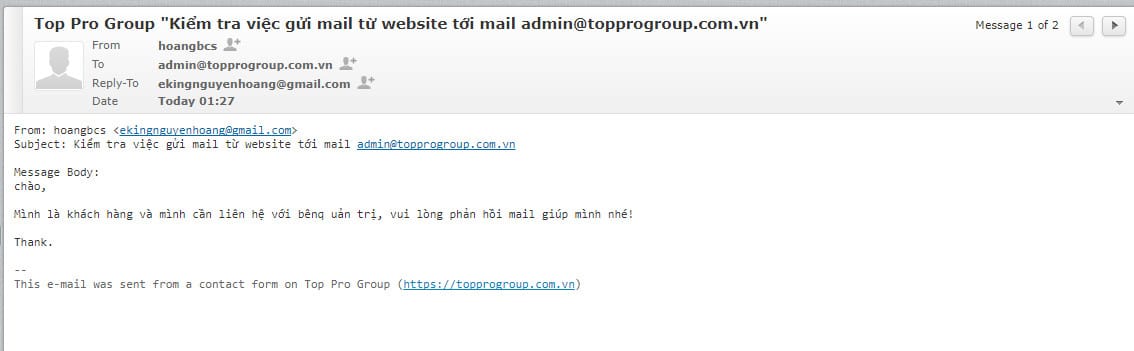
Ok sau khi mình kiểm tra và thấy mail đã nhận được.
Lưu ý: Ở đây mình dùng hosting cPanel để nhận mail theo tên miền. Nên bạn phải vào kiểm tra mail trong phần mail trên host nhé!
4. Kiểm tra gửi mail phản hồi cho khách hàng
Giờ mình trả lời mail từ admin@topprogroup.com.vn về mail khách hàng gửi là ekingnguyenhoang@gmail.com
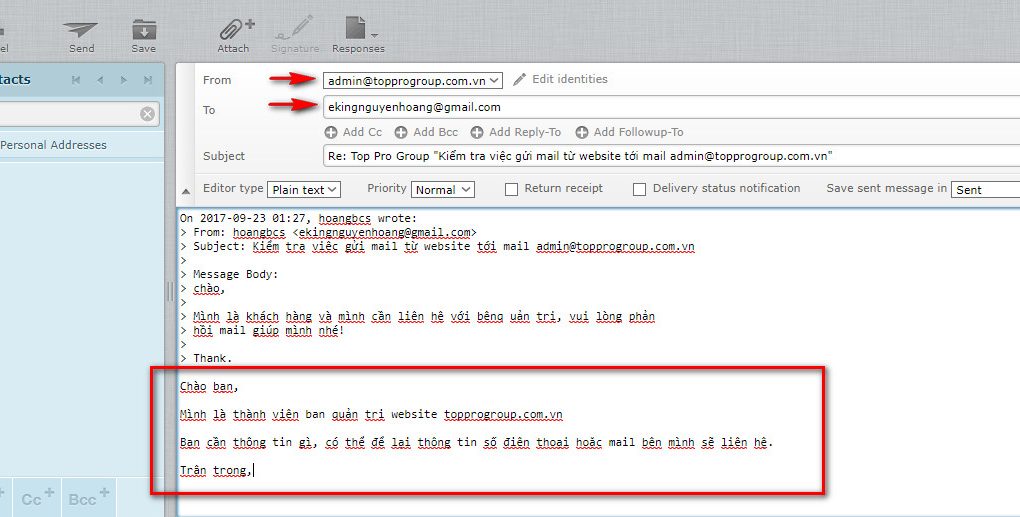
Kiểm tra xem khách hàng có nhận được mail hay không?
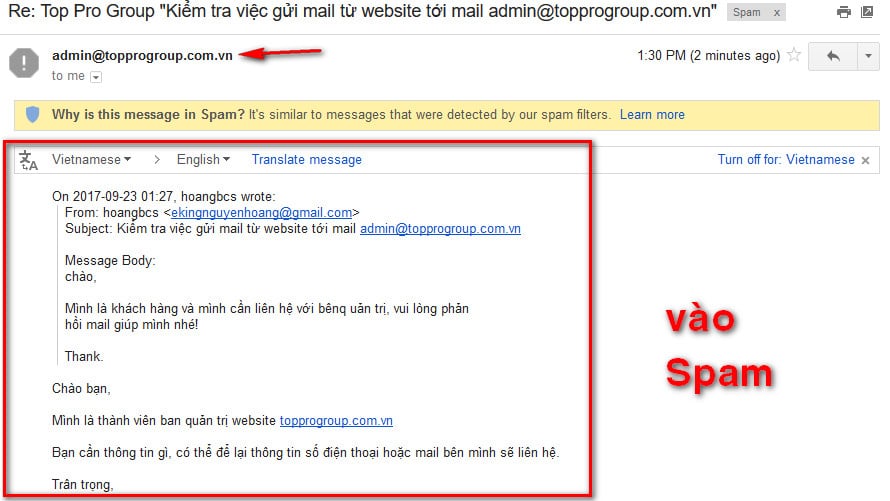
Ok vậy là việc gửi mail đã thành công nhưng mail sử hosting cPanel lại gửi vào Gmail bị Spam vậy phải làm sao?
Có cách nhưng bài viết hơi dài rồi nên tạm dừng ở đây!
Trước mắt bạn cứ cấu hình cho chuẩn plugin Contact Form 7 trên WordPress đi rồi hãy tiếp tục xử lý tiếp phần tiếp theo nhé!
P/S nếu bạn mua theme wordpress bên mình thì liên hệ mình để mình hỗ trợ nếu gặp vấn đề trong việc cấu hình liên quan đến phần này nhé!











có thể thay đổi email mặc định thành gamil dc không ad ?
Được nhé bạn, nhưng bạn phải biết cấu hình xíu
mình làm xong rồi mà form k về mail ad ơi 🙁
Nếu bạn làm không thành công thì còn phải nghiên cứu thêm vấn đề liên quan đến Hosting hoặc VPS rồi
Mình muốn nhờ bạn giúp đỡ chuyện này đc k?
Mình mới tập tành làm web, mình hiện tại đã viết đc trên 70 bài rồi. Nhưng mỗi bài viết của mình thường để rất nhiều Tag (Thẻ) (chỗ đặt Tag ở gần với mục “Ảnh đại điện” trên phần soạn thảo văn bản trong WordPress ý). Mỗi bài viết mình thường đặt khoảng 13 Tag, thường thì người ta đặt Tag rất ngắn, còn mình thì đặt Tag rất dài (có khi dài trên 10 từ). Mình đọc 1 số bài viết thì bảo là sử dụng quá nhiều Tag và đặt tên Tag dài sẽ bị Google đánh giá thấp bài viết. Bây giờ mình muốn xóa Tag đó, nhưng lại sợ bị lỗi 404, hay 403, 401… gì gì đó, vì Tag nó cũng đc index trên Google. Theo bạn thì giờ xóa bỏ Tag trong tất cả các bài viết thì có bị thông báo lỗi trong Google Webmaster Tool ko? hoặc có nên xóa Tag nữa ko? Giúp mình nha, cam on bạn
Mình nghỉ bạn nên đổi tên Tag thôi, lúc đó google sẽ tự index lại. Với lại giờ Tag không còn giá trị gì với web nữa rồi, tốt nhất là nên bỏ luôn tag cũng chẳng làm ảnh hưởng gì nhiều với website của bạn.
Bạn ơi sao lại ko có giá trị được nhỉ. Vì bài viết của mình thường đặt rất nhiều tag, mà mình lại cố tình đặt tag rất giống với tiêu đề bài viết, vây nên tag nó vẫn được index trên kết quả tìm kiếm của Google, và người đọc họ hay click vào tag của mình, nhiều khi họ nghĩ đó là tiêu đề bài viết, nhưng sau đó lại ko phải vậy, vì khi click vào thì họ click vào tag của mình, và để truy cập vào bài viết đó thì ho sẽ click 1 lần nữa.
Do mình thấy tag vẫn đc index trên GG, nên mình thấy có khá nhiều người truy cập vào web mình dựa vào tag đó. Nhưng mình ko biết là sử dụng Tag dài và đặt tên tag khá giống với tiêu đề bài viết như vậy có bị GG phạt ko nhỉ. Có lẽ mình sẽ bỏ hết tag, nhưng hy vọng ban sẽ phản hồi cmt này, giúp đỡ mình
Có thể bạn nhận thấy quan điểm của bạn là đúng, cái đó mình không nói bạn sai, mình chỉ nói theo quan điểm cá nhân của mình thôi. Bây giờ Google không xem trọng tag nữa, google đã thay đổi thuật toán, hiện tại họ chú trọng vào nội dung là chính. Khi bạn làm google càng bối rối thì việc bạn tăng hạn trên google rất khó. Có thể những từ khóa của bạn không cạnh tranh thì có thể lên TOP nhưng với từ khóa cạnh tranh thì bạn khó có thể lên TOP được. Nếu sử dụng Tag chủ yếu người ta chỉ đặt tag một từ hoặc 2 từ để miêu tả chung về chủ đề đó, các bài viết nào có cùng tag sẽ hiện lên khi người dùng click vào. Bạn có thể tham khảo các bài viết bên GTV SEO bên đó có chia sẽ các bài viết khá hay về SEO nhé.
Chào bạn
Mình đã cấu hình contact form 7 cho wordpress thông qua gmail ok. Nhưng khi đọc email trên gmail nhận về từ contact form, thấy format rất khó đọc. Email viết từ đầu đến cuối, không có xuông dòng. Trong email, Người gởi, Tiêu đề, Nội dung… được viết liền nhau chứ không xuống dòng như thông thường.
Có cách nào khắc phục không?
Xin cảm ơn